VMware vCenter Operations Management 安装手册

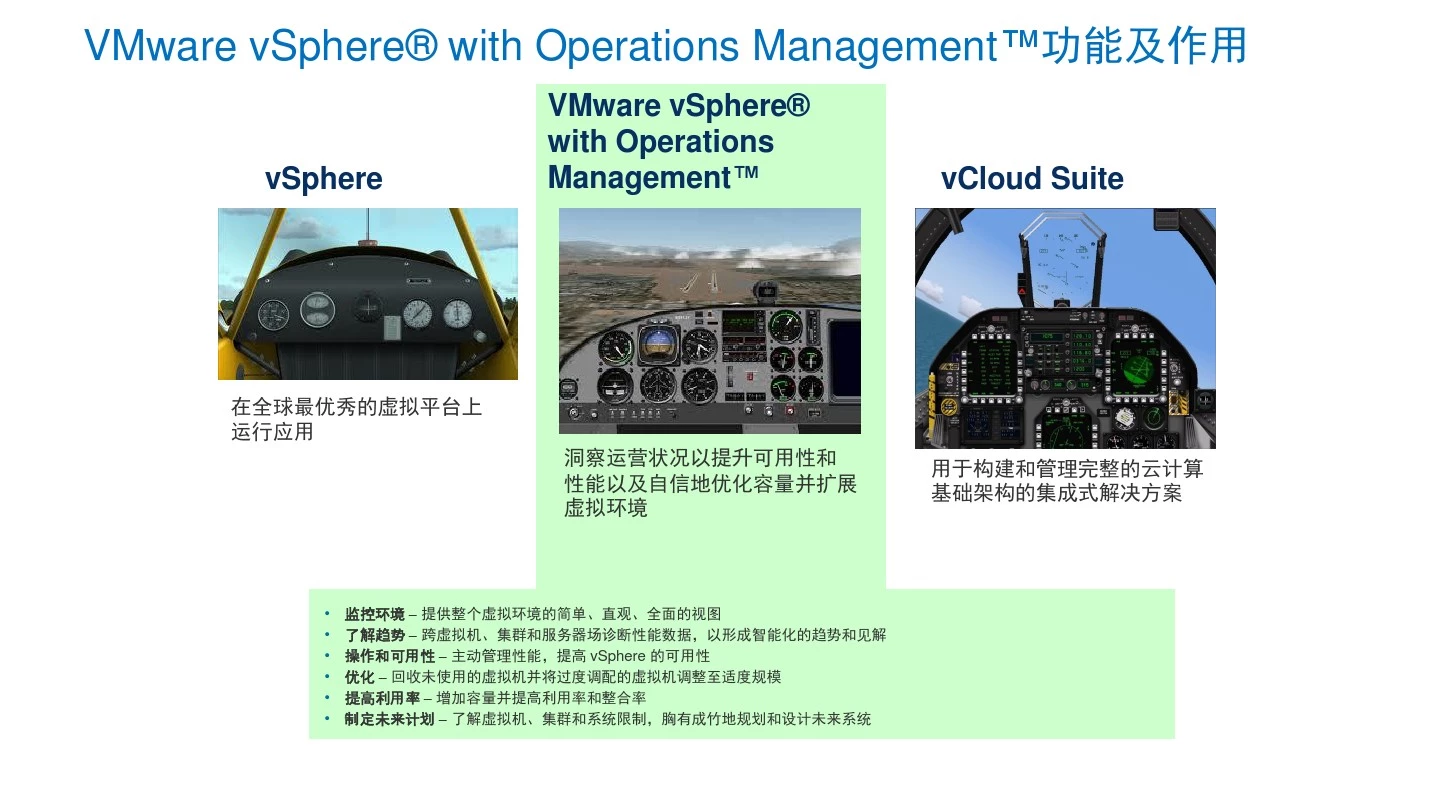
VMware vSphere? with Operations Management? –安装手册
VMware vSphere? with Operations Management ?
功能及作用
vSphere 在全球最优秀的虚拟平台上运行应用
vCloud Suite
用于构建和管理完整的云计算基础架构的集成式解决方案
VMware vSphere?with Operations Management ?洞察运营状况以提升可用性和
性能以及自信地优化容量并扩展
虚拟环境?
监控环境–提供整个虚拟环境的简单、直观、全面的视图?
了解趋势–跨虚拟机、集群和服务器场诊断性能数据,以形成智能化的趋势和见解?
操作和可用性–主动管理性能,提高vSphere 的可用性?
优化–回收未使用的虚拟机并将过度调配的虚拟机调整至适度规模?
提高利用率–增加容量并提高利用率和整合率?制定未来计划–了解虚拟机、集群和系统限制,胸有成竹地规划和设计未来系统
vSphere? with Operations Management 各版本介绍
https://https://www.sodocs.net/doc/7e686553.html,/cn/web/vmware/info/slug/datacenter_cloud_infrastructure/vmware_vcloud_suite/5_1
从VMWARE官网下载最新版:VMware-vcops-5.7.1.0-1166139-vapp
通过VOF方式部署VCOM虚拟应用
验证完成后点击下一步
点击接受许可协议后,才可下一步
指定一个虚拟应用名称,默认即可
这里配置有三个可选项,大、中、小。分别是内在、磁盘空间的不同要求,可根据自己需要选择。
在存储器上选择一个足够存储的空间,本地存储也可,我测试就放在ESXI的本地存储上
磁盘格式的选择,这个相信大家应该明白啥意思吧,不多说了
这里可研究一下了,我是选择固定IP,也可DHCP或暂时的。固定IP需要安装好了后,分别进入两个VM配置子网掩码和网关、DNS。DHCP可以不要。
选择时区,这里选择亚洲/香港,没北京,不知为何?
这样可以了,点击完成就开始部署了,时间需要几分钟,视你的网络状况而不同
部署完成后,点击Vapp启动整个虚拟应用,会分别启动两个虚拟机。也许你也会出现如上报错。如何解决?
这里要返回数据中心,配置IP池。只配置IP V4就可以,不需要“启用IP池”。“关联”也要选择一下,关联到VCENTER的也使用虚拟机端口。如果你是固定IP,这个也要配置,不然无法启动
以上工作完成后,可以在IE里输入http://host-ip/admin, 用于向VCENTER配置注册。注意这有两个VM,一个是UI VM,一个是Analytics VM,需要输入UI VM的IP来做管理,用户是:admin;密码是;admin。
第一项输入VCENTER IP,及管理帐号、密码。
这里需要更改admin 和root两个用户的密码,密码要符合要求。
这个软件可监控多个VC,刚输入的是注册VCENTR IP,这里输入是需要监控VC IP。
点击下一步
教你如何用VMware虚拟机安装系统
教你如何使用VMware虚拟机安装系统(ghost xp) 图文教程 [朦~.胧制作] Email:huil0925@https://www.sodocs.net/doc/7e686553.html, 一、准备 准备好虚拟机,我的版本是VMware? Workstation 7.1.1,还有xp系统 网上都有下载。 二、新建虚拟机系统 打开虚拟机软件后,文件----新建----虚拟机,弹出一个窗口如下 我们按默认选择就行了 下一步: 选择第二项,然后浏览,选择你下载的xp系统的位置,然后下一步
在版本里面有很多系统类别,我们可以下载相应的系统来安装 下一步,Easy Install信息可以不填,直接下一步: 在位置里我们可以选择这个 系统在硬盘里的位置 注意:默认设置会让该虚拟机系统 在硬盘里的大小动态增加,请确保 所在硬盘的可用空间(>=10GB) 如果只是装来玩玩,可以小一点 下一步: 因为这里做教程,我在最大硬盘大小 设置为20GB,大家可以根据需要设置
下一步,去掉前面的勾,然后点完成。 三、硬件条件设置 接下来设置 内存 处理器 CD/DVD 网络适配器 双击这些项目,会弹 出设置窗口 配置可以根据自己 电脑配置来设置 内存小了,虚拟机系 统会比较卡,内存大 了,本身的电脑会卡 Cpu设置也根据自 己电脑配置 网络一般选桥接, 系统装好后可以上 网 不行的话改NET, 或选其他,自己试试 确保CD/DVD里是你下载的系统的路径! 四、安装 现在开始安装系统 可以点击工具栏中的三角形符号启动 启动后鼠标点击窗口内中心区域,意思是进入虚拟 机,此时鼠标箭头会消失,然后快速按F2进入BIOS设置 出现VMware图标时!!要快,如果点了鼠标箭头还在,那 就连续点击 如果要回到主机(你的电脑界面)同时按住ctrl和alt键
VM虚拟机安装及其系统安装教程
VM虚拟机基础普及+下载.汉化序列号+VM虚拟机下安装GHOST系统(图文教程) 9 VM6.0.2.59824虚拟机下载.汉化.注册码+主机和虚拟机同时上网的详细教程 一.虚拟机软件可以在一台电脑上模拟出来若干台PC,每台PC可以运行单独的操作系统而互不干扰,可以实现一台电脑“同时”运行几个操作系统,还可以将这几个操作系统连成一个网络。我最喜欢用的虚拟机是VMware。 二.使用虚拟机的好处 1、如果要在一台电脑上装多个操作系统,不用虚拟机的话,有两个办法:一是装多个硬盘,每个硬盘装一个操作系统。这个方法比较昂贵。二是在一个硬盘上装多个操作系统。这个方法不够安全,因为硬盘MBR是操作系统的必争之地,搞不好会几个操作系统同归于尽。而使用虚拟机软件既省钱又安全,对想学linux和unix的朋友来说很方便。 2、虚拟机可以在一台机器上同时运行几个操作系统,是SOHO开发一族的必备工具。有了虚拟机,在家里只需要一台电脑,或出差时只带着一个笔记本,就可以调试C/S、B/S的程序了。 3、利用虚拟机可以进行软件测试。 三.使用虚拟机的硬件要求 虚拟机毕竟是将两台以上的电脑的任务集中在一台电脑上,所以对硬件的要求比较高,主要是CPU、硬盘和内存。目前的电脑CPU多数是PIII以上,硬盘都是几十G,这样的配置已经完全能满足要求。关键是内存。内存的需求等于多个操作系统需求的总和。现在的内存已经很便宜,也不成为问题了。推荐使用1G以上内存。 四. vmware-tools 这个东西必须要知道是什么 VMware-tools说穿了就是Vmware提供的增强虚拟显卡和硬盘性能、以及同步虚拟机与主机时钟的驱动程序 VM-TOOLS 这个安装很简单一直点下一步就行了 五.如果你更多的喜欢用键盘来操作的话,你可以在下面表格中找到方便的快捷键。如果你已经改变了参数设置中的热键组合,请你用你所设置的快捷键替代这个快捷键表格中的Ctrl-Alt快捷键 快捷键执行命令
VMware虚拟机安装过程之教程
一虚拟机VMware的安装 1、准备工作 1.需要软件VMware (文中使用的版本:VMware-WorkStation6.0.2) 最新推荐系统下载地址: https://www.sodocs.net/doc/7e686553.html,/soft/1/15/14468.html 2.需要系统镜像一个.(文中版本:深度XP SP2 V5.10) 新系统下载地址: GHOSTXP SP3 电脑城2010 元宵纯净版 2、开始安装 1.打开压缩包,发现里面有几个批处理,运行其中的“安装.bat”,即出现下图界 面, 等待完成后,就可以选择安装相关服务。即下图内容:
2.这个图(上图)中,选择1和3即可。1是连接网络必须。 3.注意看安装完成后的正确提示。
4.这样,虚拟机就部署完成了。 5.第一次运行该虚拟机,应该选择"新建虚拟机",安装工作环境也就是操作系统! 6.接下去就到了选择虚拟机的配置,"经典"和"自定义",其中"自定义"包含了"硬件兼容性"\"内存配置"等 等繁多的设置,我想,有足够理由让新手选择"经典"作为安装配置,继续下去~(选"经典") 7.这里要求选择你即将安装的操作系统类型以及相应版本.根据前面的准备工作,我们选择 Windows系列--XP专业版,如图,(注意别选到X64了....),继续"下一步",
8.这里要求选择添加的网络连接方式.我们选择默认的第1个内容,也就是"桥接".(关于网络的 连接方式区别,后面将会详细说明.),继续"下一步",
9.这里已经是这个配置的最后一个选择了.看图说明..... 二虚拟机VMware的使用 1、开始使用 1.第一次使用虚拟机未必就真的这么简单?没错...不过还有些设置和大家了解下. 其中如画面,我们先点击"编辑虚拟机设置",发现弹出的内容似曾相识,原来就是刚才的右边界面,
操作系统实验报告-作业调度
作业调度 一、实验目的 1、对作业调度的相关内容作进一步的理解。 2、明白作业调度的主要任务。 3、通过编程掌握作业调度的主要算法。 二、实验内容及要求 1、对于给定的一组作业, 给出其到达时间和运行时间,例如下表所示: 2、分别用先来先服务算法、短作业优先和响应比高者优先三种算法给出作业的调度顺序。 3、计算每一种算法的平均周转时间及平均带权周转时间并比较不同算法的优劣。
测试数据 workA={'作业名':'A','到达时间':0,'服务时间':6} workB={'作业名':'B','到达时间':2,'服务时间':50} workC={'作业名':'C','到达时间':5,'服务时间':20} workD={'作业名':'D','到达时间':5,'服务时间':10} workE={'作业名':'E','到达时间':12,'服务时间':40} workF={'作业名':'F','到达时间':15,'服务时间':8} 运行结果 先来先服务算法 调度顺序:['A', 'B', 'C', 'D', 'E', 'F'] 周转时间: 带权周转时间:
短作业优先算法 调度顺序:['A', 'D', 'F', 'C', 'E', 'B'] 周转时间: 带权周转时间:1. 响应比高者优先算法 调度顺序:['A', 'D', 'F', 'E', 'C', 'B'] 周转时间: 带权周转时间: 五、代码 #encoding=gbk workA={'作业名':'A','到达时间':0,'服务时间':6,'结束时间':0,'周转时间':0,'带权周转时间':0} workB={'作业名':'B','到达时间':2,'服务时间':50} workC={'作业名':'C','到达时间':5,'服务时间':20} workD={'作业名':'D','到达时间':5,'服务时间':10} workE={'作业名':'E','到达时间':12,'服务时间':40} workF={'作业名':'F','到达时间':15,'服务时间':8} list1=[workB,workA,workC,workD,workE,workF] list2=[workB,workA,workC,workD,workE,workF] list3=[workB,workA,workC,workD,workE,workF] #先来先服务算法 def fcfs(list): resultlist = sorted(list, key=lambda s: s['到达时间']) return resultlist #短作业优先算法 def sjf(list): time=0 resultlist=[] for work1 in list: time+=work1['服务时间'] listdd=[] ctime=0 for i in range(time): for work2 in list: if work2['到达时间']<=ctime: (work2) if len(listdd)!=0: li = sorted(listdd, key=lambda s: s['服务时间']) (li[0]) (li[0]) ctime+=li[0]['服务时间'] listdd=[]
VMware虚拟机安装过程
VMware虚拟机安装过程 安装介绍: VMware Workstation虚拟机是一个在Windows或Linux计算机上运行的应用程序,它可以模拟一个基于x86的标准PC环境。这个环境和真实的计算机一样,都有芯片组、CPU、内存、显卡、声卡、网卡、软驱、硬盘、光驱、串口、并口、USB控制器、SCSI控制器等设备,提供这个应用程序的窗口就是虚拟机的显示器。 在使用上,这台虚拟机和真正的物理主机没有太大的区别,都需要分区、格式化、安装操作系统、安装应用程序和软件,总之,一切操作都跟一台真正的计算机一样。 安装过程 下面通过例子,介绍使用VMware Workstation创建虚拟机的方法与步骤。 1.运行VMware Workstation 6,单击“File→New→Virtual Machine”命令,进入创建虚拟机向导,或者直接按“Crtl+N”快捷键同样进入创建虚拟机向导。 2.在弹出的欢迎页中单击“下一步”按钮。 3.在“Virtual machine configuration”选项区域内选择“Custom”单选按钮。 4.在Choose the Virtual Machine Hardware Compatibility页中,选择虚拟机的硬件格式,可以在Hardware compatibility下拉列表框中,在VMware Workstation 6、VMware Workstation 5或VMware Workstation 4三者之间进行选择。通常情况下选择Workstation 6的格式,因为新的虚拟机硬件格式支持更多的功能,选择好后单击“下一步”按钮。 5.在Select a Guest Operating System对话框中,选择要创建虚拟机类型及要运行的操作系统,这里选择Windows 2000 Professional操作系统,单击“下一步”按钮。 6.在Name the Virtual Machine对话框中,为新建的虚拟机命名并且选择它的保存路径。 7.在Processors选项区域中选择虚拟机中CPU的数量,如果选择Two,主机需要有两个CPU或者是超线程的CPU。 8.在Memory for the Virtual Machine页中,设置虚拟机使用的内存,通常情况下,对于Windows 98及其以下的系统,可以设置64MB;对于Windows 2000/XP,最少可以设置96MB;对于Windows 2003,最低为128MB;对于Windows Vista虚拟机,最低512MB。 9.在Network Type页中选择虚拟机网卡的“联网类型” 选择第一项,使用桥接网卡(VMnet0虚拟网卡),表示当前虚拟机与主机(指运行VMware Workstation软件的计算机)在同一个网络中。 选择第二项,使用NAT网卡(VMnet8虚拟网卡),表示虚拟机通过主机单向访问主机及主机之外的网络,主机之外的网络中的计算机,不能访问该虚拟机。 选择第三项,只使用本地网络(VMnet1虚拟网卡),表示虚拟机只能访问主机及所有使用VMnet1虚拟网卡的虚拟机。主机之外的网络中的计算机不能访问该虚拟机,也不能被该虚拟机所访问。 选择第四项,没有网络连接,表明该虚拟机与主机没有网络连接。 10.在Select I/O Adapter Type页中,选择虚拟机的SCSI卡的型号,通常选择默认值即可。
VMware虚拟机使用图解
如何配置安装好的VMware虚拟机全程图解 本文简介:下面将把VMware Workstation软件的完整使用过程分为:建立一个新的虚拟机、配置安装好的虚拟机、配置虚拟机的网络这三个部分,使用的是最新的VMware4。 VMware Workstation是VMware公司的专业虚拟机软件,可以虚拟现有任何操作系统,而且使用简单、容易上手。现如今有很多人都拥有电脑,但多数人都只有一两台,想组建一个自己的局域网或者是做个小规模的实验一台机器是不够的,最少也要个两三台,可为了这再买电脑就太不值了。好在有许多虚拟机可以帮我们解决这个问题。虚拟机可以在一台电脑上虚拟出很多的主机,只要真实主机的配置足够就可以。 下面将把VMware Workstation软件的完整使用过程分为:建立一个新的虚拟机、配置安装好的虚拟机、配置虚拟机的网络这三个部分,使用的是最新的VMware4。 一、安装建立一个新的虚拟机 首先让大家看看VMware的界面 2.我们来建立一个新的虚拟机向导
3.选择普通安装或者是自定义。这里大家选自定义,后面可以自行规划设备,内存和硬盘容量 4.选择想要虚拟的系统
5.给虚拟机起个名字,指定它的存放位置 6.分配内存大小
7.网络设置模式。这里比较复杂,安装的时候可以先随便选一个,装好后也可以改,但千万不要选最后一个,否则你将无法创建网络了。关于这三者之间的区别和怎样使用虚拟机连接到internet会在后面介绍。 8.创建一块磁盘。当第一次建立虚拟机时,请选择第一项,第二项适用于建立第二个或更多虚拟机,即使用已经建立好的虚拟机磁盘,这样可以减少虚拟机占用的真实磁盘空间。第三项则允许虚拟机直接读写磁盘空间,比较危险,所以适合熟悉使用磁盘的高级用户,如果操作失误会把真实磁盘里的内容删掉的。
作业调度
作业调度实验报告 1、实验目的 作业管理是用户与操作系统的接口。作业调度的主要功能是检查系统是否能满足用户作业的资源要求以及按照一定的算法选取作业。 本实验的目的是通过模拟作业调度算法的设计加深对作业管理基本原理的理解。 2 实验用具 个人电脑 3、实验内容 ⑴在后备作业队列中,输入5个作业的名称、状态、就绪时间、服务时间及存储空间。 ①按先来先服务的原则进行调度,输出作业调度的顺序及等待的时间。 ②按最短作业(即运行时间最短)优先的原则进行调度,输出作业调度的顺序及等待时间。
4 实习步骤 第一步:首先对整个题目进行分析,包括对作业、主存的定义类型。 第二步:对流程图进行分析,分析一些细节代码。 第三步:根据程序流程图写代码并调节一些细节错误。 第四步:运行看结果,这里主要看内存根据作业的要求对分配情况。 4.1 需求分析 本次实验是在预输入五道作业的基础上初始化,并通过作业的需求更改主存的输出显示情况,首先是输入5道作业,分别使用先来先服务算法和最短时间优先算法分配内存,最后进行内存的回收。
4.2 数据结构设计与说明 定义作业中的变量-资源需求: typedef struct source { int size; //资源要求大小 int tape_count; //资源要求磁带数 }src; 定义作业: typedef struct jobwork { char username[10]; //用户名 char jobname[10]; //作业名 char state[5]; //运行状态 int runtime; //运行时间 src source; //资源需求(结构体类型见上) struct jobwork *next; //下一个指针 }job; 定义内存: typedef struct memory { int size; //内存大小 int tape_count; //内存磁带数 char jobname[10]; //内存中存在的作业名(首次为空) char username[10]; //内存中作业的用户名char state[5]; //内存中作业的状态 int job_count; //内存中作业个数struct memory *next; //内存下一个指针}mem; 4.3 算法设计 第一部分:初始化作业表
【单子】给你一台电脑复制机---VMware虚拟机安装使用教程
【单子】给你一台电脑复制机---VMware虚拟机安装使用教程 ZOL硬件论坛 单子 前言:相信很多新手朋友有这样的经历,看到一个新的系统,很想装上去试一试,看看好不好,但又不想破坏现在正在使用的系统,有没有其他的电脑。又或者说,我们想要组一个局域网,来做一些网络实验,但只有一台电脑,没有搭建的平台,实验无法进行,又或者…………………于是,虚拟机就出现了。 扫盲:虚拟机,就是在硬件电脑上,虚拟N台不同配置(CPU一样)的电脑,自由搭配配置的高低。而今天的主角----vmware,是现今最流行,使用人数最多的虚拟机软件。 =====================我是低调的分割线 =======================
第一步: 我们先下载最新的VMware(简称VM)PS:大家不一定要下载我推荐的这个,可以自己去下载别的。比如汉化版的 Vmware,最新版本为7.1,下载地址: https://www.sodocs.net/doc/7e686553.html,/down?cid=174CBBB2E9281E84B1B38FE8B69F7 87BAFF8F9B7 Vmware7.1汉化包下载地址(这个直接复制到迅雷): http://110.96.193.10:9203/731339DA45F4530F00C40C772C94B23C34EA 04E492B39010/https://www.sodocs.net/doc/7e686553.html,/month_1006/1006012150c2c618a6397ef4 7a.rar =====================我是低调的分割线 ======================= 第二步: 安装VM,安装汉化包补丁 双击安装VM
操作系统作业调度实验报告
实验二作业调度 一.实验题目 1、编写并调试一个单道处理系统的作业等待模拟程序。 作业调度算法:分别采用先来先服务(FCFS),最短作业优先(SJF)的调度算法。 (1)先来先服务算法:按照作业提交给系统的先后顺序来挑选作业,先提交的先被挑选。 (2)最短作业优先算法:是以进入系统的作业所提出的“执行时间”为标准,总是优先选取执行时间最短的作业。 二.实验目的: 本实验要求用高级语言(C语言实验环境)编写和调试一个或多个作业调度的模拟程序,了解作业调度在操作系统中的作用,以加深对作业调度算法的理解 三.实验过程 <一>单道处理系统作业调度 1)单道处理程序作业调度实验的源程序: zuoye.c 执行程序: zuoye.exe 2)实验分析: 1、由于在单道批处理系统中,作业一投入运行,它就占有计算机的一切资源直到作业 完成为止,因此调度作业时不必考虑它所需要的资源是否得到满足,它所占用的 CPU 时限等因素。 2、每个作业由一个作业控制块JCB表示,JCB可以包含如下信息:作业名、提交时间、 所需的运行时间、所需的资源、作业状态、链指针等等。作业的状态可以是等待 W(Wait)、运行R(Run)和完成F(Finish)三种状态之一。每个作业的最初状态总是等待W。 3、对每种调度算法都要求打印每个作业开始运行时刻、完成时刻、周转时间、带权周 转时间,以及这组作业的平均周转时间及带权平均周转时间。 3)流程图:
代替 二.最短作业优先算法 代替 三.高响应比算法 图一.先来先服务流程图 4)源程序: #include
操作系统-作业调度
操作系统-作业调度
一.各作业情况如下: 作业号到达时 刻 开始 时刻 运行 需时 结束 时刻 次 序 优先级 别 1 0 2 4 2 1 5 9 3 2 8 1 4 3 3 8 优先级为小值优先,求平均周转时间和带权平均周转时间? 1.先来先服务 2.短作业优先 3.静态优先 答: 1. 先来先服务 作业号到达时 刻 开始 时刻 运行 需时 结束 时刻 次 序 优先级 别 1 0 0 2 2 1 4 2 1 2 5 7 2 9 3 2 7 8 15 3 1 4 3 1 5 3 18 4 8 0时刻只有作业1到达,所以先执行1;2时刻作业2和3都到达,2先到所以执行2;7时刻
作业3和作业4都到达,3先所以执行3,再执行4 平均周转时间=[(2-0)+(7-1)+(15-2)+(18-3)]/4=9 平均带权周转时间=[(2-0)/2+(7-1)/5+(15-2)/8+(18-3)/3]/4 2.短作业优先 作业号到达时 刻 开始 时刻 运行 需时 结束 时刻 次 序 优先级 别 1 0 0 2 2 1 4 2 1 2 5 7 2 9 3 2 10 8 18 4 1 4 3 7 3 10 3 8 0时刻只有作业1到达,所以先执行1;2时刻作业2和3都到达,2短所以先执行2;7时刻作业3和4都到达,4短所以执行4,最后执行3 平均周转时间=[(2-0)+(7-1)+(18-2)+(10-3)]/4=7.75 平均带权周转时间=[(2-0)/2+(7-1)/5+(18-2)/8+(10-3)/3]/4 3.静态优先级
作业号到达时 刻 开始 时刻 运行 需时 结束 时刻 次 序 优先级 别 1 0 0 2 2 1 4 2 1 1 3 5 18 4 9 3 2 2 8 10 2 1 4 3 10 3 13 3 8 0时刻只有作业1到达,所以先执行1;2时刻作业2和3都到达,3优先值小所以先执行3;10时刻作业2和4都到达,4优先值小所以执行4,最后执行2 平均周转时间=[(2-0)+(18-1)+(10-2)+(13-3)]/4=9.25 平均带权周转时间=[(2-0)/2+(18-1)/5+(10-2)/8+(13-3)/3]/4 二.各进程情况如下: 进程号到达时 刻 开始 时刻 运行 需时 结束 时刻 次 序 优先级 别
在VMware虚拟机中安装redhat linux操作系统图解
在VMware虚拟机中安装redhat linux操作系统图解 最初在学linux时,在虚拟机上安装linux的确花了不少时间,遇到了不少问题,随着linux学习的深入,我也曾在虚拟机上安装了Ubuntu,还尝试了在电脑上直接安装redhat.现在总结了一下自己遇到的一些问题,以及我逛百度知道时网友遇到的问题,以RedHat Linux 5企业版在VMware虚拟机上的安装做一个详细一点的图解教程,希望可以给刚接触linux的朋友一点帮助 (由于图片太多,我将该教程分为上,下来两部分进行讲解)。 一.准备安装所需要的软件: 1.VMware虚拟机的下载和安装在我的博客中已经提到,这里就不再详细阐述。 2.先推荐一个redhat的下载地址,RedHat Linux 5企业版: https://www.sodocs.net/doc/7e686553.html,/content,这个比较全面,但是也比较大(2.68G),如果自己有合适的linux安装版本,可以不使用这个。 二.在VMware虚拟机为RedHat Linux创建新的虚拟机: 1.打开虚拟机,选择新建虚拟机:
2.下一步:
3.选择自定义(这里选择典型可能会在安装过程中出现一个硬件找不到的错误,所以推荐选择自定义),然后点下一步: 4.下一步:
5.操作系统选择linux,版本不用修改: 6.命名,并选择虚拟操作系统的存放位置(位置所在硬盘空间最好大于5G):
7.下一步: 8.给虚拟机分配内存(这个自己看情况,我的电脑内存是512,给虚拟机分配了256)
9.选择虚拟机网络类型(推荐使用桥接网络) 10.下一步
VMware虚拟机下安装linux模板
VMware Workstation 虚拟机的安装收藏 ★想试Linux,不用重新分区,就像安装Office软件一样,让你直接在Windows中尝鲜。 ★可以反复练习Fdisk、PQmagic等危险软件的使用方法而无需担心破坏实际的计算机系统。 ★一台电脑变成三、四台,同时运行多个操作系统不再是天方夜谭,只要删除一个文件夹即可完成操作系统卸载。 ★组建虚拟的局域网,轻松学习网管知识,进行各种网络试验,根本不必购买交换机、路由器以及网线等网络设备。 1.什么是虚拟机? 所谓虚拟计算机(简称虚拟机),实际上就是一种应用软件,广义上来说Word、WPS也算是虚拟机,只不过它们是只能做文字处理的机器而已。今天将给大家介绍的狭义的虚拟机软件VMware实际上也只是一种应用软件,其特别之处在于,由它创建的虚拟机与真实的计算机几乎一模一样,不但虚拟有自己的CPU、内存、硬盘、光驱,甚至还有自己的BIOS。在这个虚拟机上,可以安装Windows、Linux等真实的操作系统,及各种应用程序。 2.该选哪个虚拟机软件? 目前流行的虚拟机软件有VMware和Virtual PC,它们都能在Windows系统上虚拟出多个计算机,用于安装Linux、OS/2、FreeBSD等其他操作系统。微软在2003年2月份收购Connectix后,很快发布了Microsoft Virtual PC 2004。但出于种种考虑,新发布的Virtual PC 2004已不再明确支持Linux、FreeBSD、NetWare、Solaris等操作系统,只保留了OS/2,如果要虚拟一台Linux计算机,只能自己手工设置。相比而言,VMware不论是在多操作系统的支持上,还是在执行效率上,都比Virtual PC 2004明显高出一筹,这也是本文选择它的理由之一。 电脑一台变两台,学用Linux不再有后顾之忧 VMware 4.5有Workstation、GSX server等多种版本,其中Windows版的Workstation 应用最广,本文即以它为基础进行各种实战演习。 实例1:在现有Windows中再装个Linux 本例,我们将在实际的Windows XP中(宿主计算机)再虚拟出一台电脑(虚拟机),并在上面安装Linux系统,这样,你就可以放心大胆地进行各种Linux练习而无须担心操作不当导致宿主机系统崩溃了。并且你可以举一反三,将一台电脑变成三台、四台,再分别安装上其他的系统。 老鸟支招 什么样配置的电脑适合建立虚拟机? 当硬件配置达不到要求时,虚拟机运行速度会很慢,甚至不能运行,VMware的配置要求如下。
作业调度操作系统课程设计报告
阳工程学院 课程设计 设计题目:作业调度 系别信息工程系班级软本094 起止日期:2011年5月23日起——至2011年5月27日止
阳工程学院 课程设计任务书 课程设计题目:作业调度 系别信息工程系班级软本094 学生矫娜雨薇缪斯吕岩孟昭鹏 学号 07 08 09 22 23 指导教师柳、吕海华职称副教授、讲师 课程设计进行地点:实训F 任务下达时间: 2011 年 5 月 3 日 起止日期:2011 年 5 月 23 日起—至2011年5月27 日止教研室主任欣 2011 年5月12日批准
一、课程设计的原始资料及依据 查阅有关计算机操作系统的教材、实验指导书等资料,进一步熟悉操作系统的基本原理,算法的设计思想。作业调度是批处理操作系统中的重要容。本设计要求用高级语言编写和调试一个简单的作业调度程序。通过本设计可以加深理解有关作业控制块、作业队列的概念,并体会和了解先来先服务、短作业优先和响应比高者优先作业调度算法的具体实施办法。加深理解有关作业控制块、作业队列的概念和状态转换。 二、课程设计主要容及要求 1.认真阅读资料,掌握作业调度的原理和相关算法的思想。 2.要求在设计的过程中,建立清晰的层次结构。 3.画出主要的功能结构图和主要算法的流程图。 4.设计作业控制块JCB表结构,分别适用于先来先服务、短作业优先和响应比高者优先调度算法。 JCB结构通常包括以下信息:作业名,作业到达系统的时间,作业要求服务时间,作业的完成时间等。根据调度算法的不同,JCB结构的容可以作适当的增删。 5.建立作业并送入后备队列。对两种不同算法编制入链子程序。 6.分别显示三种不同算法下,后备队列中所有的作业排列情况。 7.编制作业调度算法:先来先服务、短作业优先和响应比高者优先调度算法。 8.显示根据不同调度算法形成的作业调度顺序。 9.运行程序,检查结果是否和理论值一致。 10.环境可以使用Windows,Turbo C环境或Linux。 三、对课程设计说明书撰写容、格式、字数的要求 1.课程设计说明书是体现和总结课程设计成果的载体,主要容包括:设计题目、设计目的、设备器材、设计原理及容、设计步骤、遇到的问题及解决方法、设计总结、参考文献等。一般不应少于3000字。 2.在适当位置配合相应的实验原理图、功能模块图、算法流程图等图表进行说明。应做到文理通顺,容正确完整,书写工整,装订整齐。 3.设计总结部分主要写本人完成工作简介以及自己的设计体会,包括通过课程设计学到了什么,哪里遇到了困难,解决的办法以及今后的目标。 4.课程设计说明书手写或打印均可。手写要用学校统一的课程设计用纸,用黑或蓝黑墨水工整书写;打印时采用A4纸,页边距均为20mm,正文采用宋体小四号字,行间距18磅。文标题采用黑体小三号字,一级节标题采用黑体四号字,二级节标题采用黑体小四号字,表题与图题采用宋体五号字。 5.课程设计说明书装订顺序为:封面、任务书、成绩评定表、目录、正文、参考文献。 四、设计完成后应提交成果的种类、数量、质量等方面的要求 1.完成“任务书”中指定的功能,运行结果正确。 2.课程设计说明书。 五、时间进度安排
VMware虚拟机使用教程
VMware虚拟机使用教程 2010-4-28 来源:553431003的QQ空间 什么样配置的电脑适合建立虚拟机? 当硬件配置达不到要求时,虚拟机运行速度会很慢,甚至不能运行,VMware的配置要求如下。 CPU:最低主频266MB,建议P3 1GHz以上; 内存:最小128MB,建议512MB; 硬盘:最小空闲空间600MB,建议空闲空间5GB; 操作系统:必须是Windows NT内核操作系统,建议Windows 2000 SP2以上版本。 第一步:启动VMware,在其主界面“主页”标签页中点击“新建虚拟机”按钮打开新建向导(因英汉字符的差异,汉化版此处文字显示不全,见图1)。 第二步:单击“下一步”按钮,进入虚拟机配置界面,这里有两个选择:一是“典型”方式,它根据虚拟机的用途自动调整配置;二是“自定义”方式,它允许用户自行设置虚拟机的主要参数。典型方式要比自定义方式简单,但缺少一定的灵活性。方便起见,这里我们选择典型方式。 第三步:单击“下一步”按钮进入虚拟机操作系统选择界面,可以看到Windows、Linux、Novell等多种不同的系统,这里我们点选“Linux”。Linux又分为多种版本,笔者手头有一套红帽子Linux 8.0,自然要选择“Red Hat Linux”项了。 第四步:单击“下一步”,在接下来的界面中,可以为这个新的虚拟机取一个名称(本例为“Red Hat Linux”),并在“定位”中选择虚拟机的保存位置(见图2)。
老鸟支招 每个虚拟机都会产生多个特别格式的文件,所以最好为每个虚拟机创建一个单独的文件夹,如Linux就放到“Linux”文件夹、Windows 98就放到“Win98”文件夹中,这样便于以后备份和恢复虚拟机。 第五步:单击“下一步”,在网络类型界面中共有四个选项:“使用桥接网络”,“使用网络地址翻译(NAT)”,“仅使用主机网络”,“不使用网络连接”。网络连接方式以后可以随时修改,因此在这里可先任意选一种。 第六步:单击“下一步”,接下来会要求用户设置硬盘的大小,软件默认大小为4GB,可根据硬盘现有空间的实际情况增大或减小。最后单击“完成”按钮返回VMware主界面,将看到主界面上多了一个“Red Hat Linux”标签页,其中显示了这台新建虚拟机的各种配置(见图3)。 第七步:下面为这台虚拟机安装上Linux操作系统,让它像真正的计算机一样工作。安装之前,先要设置一下虚拟机的光驱。在如图3所示界面中,双击“设备”下的“CD-ROM”项,打开配置窗口(见图4)。
上海超级计算中心三期--作业调度系统软件方案需求书
上海超级计算中心三期--作业调度系统软件项目需求书 一、项目概况 上海超级计算中心三期配套工程项目是引进峰值速度为200Tflops的高效能可信计算系统提供满足其运营和应用的机房环境、网络平台、存储系统、商业和半商业软件、主机信息系统、综合布线、系统安全建设、网格服务环境和网格应用平台、主机计算前后处理系统、培训等内容,并继续承担国家863网格主结点建设任务。 二、软件技术指标要求 所采购作业调度系统,其配置满足如下指标要求: (一)基本指标 (1)安装要求:可在上海超级计算中心三期200T主机系统全机范围内调度所有计算资源。 (2)高可靠性:具有大规模集群商业系统可靠运营的成功案例,在国内具有可靠运营的大规模集群成功案例 (3)作业运行正确性:在大规模集群的并行作业运行环境中,作业调度和运行正确性达到99.99%以上 (4)高可扩展性:单一机群具有可管理5000个以上节点、10000个以上CPU的能力; 可同时支持1000个以上作业并行运行 (5)良好的可操作性:可支持系统管理员根据实际需求变化,在线动态调整系统配置参数,不影响作业运行和用户使用,同时确保作业运行统计准确性 (6)多集群管理能力:可以同时在同一作业管理系统下管理多个物理或逻辑分割的集群系统,作业可以在不同集群间根据条件自动迁移 (7)统一的系统级管理平台:提供系统监控、计费、作业调度等功能的统一管理平台,可通过web方式管理,并可同时管理多个集群 (8)Linux及windows 混合机群的支持:具备统一管理单一机群中的WINDOWS服务器、LINUX服务器以及其它UNIX服务器等混合异构平台的能力 (9)多路多核CPU的调度和支持:支持自定义调度策略,支持应用程序在多路多核CPU 上运行的情况,可自动扩展调度策略处理 (10)作业控制能力:可对作业的运行时间、CPU 时间、内存大小、数据区大小、CPU 数量、文件大小等进行设置和控制 (11)支持并行文件系统,并可根据并行文件系统的技术架构特点灵活部署:支持如Lustre、PVFS、CXFS、GPFS、PFS等主流并行文件系统。 (12)Web Portal开发支持:支持二次开发与用户自行开发,可根据用户需求进行二次开发 (13)基于X Windows的交互式图形支持:提供基于X Windows的交互式作业的提交和管理,且具有实际成熟客户案例 (14)动态服务器(即无须重启服务):支持服务器对调度规则的手工、自动移出或者加入,而无须重启服务或配置,操作不影响实际业务运行 (15)支持网格计算环境,如863国家网格环境的Globus网格计算平台:支持主流网格计算平台,提供详细技术规范要求。 (16)支持同构、异构机群系统互相提交作业:支持在同一的机群内具有不同的操作系统
VMware虚拟机安装、配置、搭建网络全程图解
VMware虚拟机安装、配置、搭建网络全程图解 佚名https://www.sodocs.net/doc/7e686553.html, 2006年4月9日 VMware Workstation是VMware公司的专业虚拟机软件,可以虚拟现有任何操作系统,而且使用简单、容易上手。现如今有很多人都拥有电脑,但多数人都只有一两台,想组建一个自己的局域网或者是做个小规模的实验一台机器是不够的,最少也要个两三台,可为了这再买电脑就太不值了。好在有许多虚拟机可以帮我们解决这个问题。虚拟机可以在一台电脑上虚拟出很多的主机,只要真实主机的配置足够就可以。 下面将把VMware Workstation软件的完整使用过程分为:建立一个新的虚拟机、配置安装好的虚拟机、配置虚拟机的网络这三个部分,使用的是最新的VMware4。 一、安装建立一个新的虚拟机 首先让大家看看VMware的界面 2.我们来建立一个新的虚拟机向导
3.选择普通安装或者是自定义。这里大家选自定义,后面可以自行规划设备,内存和硬盘容量 4.选择想要虚拟的系统
5.给虚拟机起个名字,指定它的存放位置 6.分配内存大小
7.网络设置模式。这里比较复杂,安装的时候可以先随便选一个,装好后也可以改,但千万不要选最后一个,否则你将无法创建网络了。关于这三者之间的区别和怎样使用虚拟机连接到internet会在后面介绍。 8.创建一块磁盘。当第一次建立虚拟机时,请选择第一项,第二项适用于建立第二个或更多虚拟机,即使用已经建立好的虚拟机磁盘,这样可以减少虚拟机占用的真实磁盘空间。第三项则允许虚拟机直接读写磁盘空间,比较危险,所以适合熟悉使用磁盘的高级用户,如果操作失误会把真实磁盘里的内容删掉的。
各类作业调度算法
各类作业调度算法 一. 目的要求: 用高级语言编写和调试一个或多个作业调度的模拟程序,以加深对作业调度算法的理 解。 二. 例题:为单道批处理系统设计一个作业调度程序。 由于在单道批处理系统中,作业一投入运行,它就占有计算机的一切资源直到作业完成 为止,因此调度作业时不必考虑它所需要的资源是否得到满足,它所占用的 CPU时限等因素。 作业调度算法:采用先来先服务(FCFS)调度算法,即按作业提交的先后次序进行调度。总是首先调度在系统中等待时间最长的作业。 每个作业由一个作业控制块JCB表示,JCB可以包含如下信息:作业名、提交时间、所 需的运行时间、所需的资源、作业状态、链指针等等。 作业的状态可以是等待W(Wait)、运行R(Run)和完成F(Finish)三种状态之一。每个作 业的最初状态总是等待W。 各个等待的作业按照提交时刻的先后次序排队,总是首先调度等待队列中队首的作业。 每个作业完成后要打印该作业的开始运行时刻、完成时刻、周转时间和带权周转时间, 这一组作业完成后要计算并打印这组作业的平均周转时间、带权平均周转时间。 调度算法的流程图如下图所示。
三 . 实习题: 1、编写并调试一个单道处理系统的作业等待模拟程序。 作业等待算法:分别采用先来先服务(FCFS),最短作业优先(SJF)、响应比高者优先(HRN)的调度算法。 对每种调度算法都要求打印每个作业开始运行时刻、完成时刻、周转时间、带权周转时间,以及这组作业的平均周转时间及带权平均周转时间,以比较各种算法的优缺点。 2、编写并调度一个多道程序系统的作业调度模拟程序。 作业调度算法:采用基于先来先服务的调度算法。可以参考课本中的方法进行设计。
安装虚拟机VMware方法及注意事项
安装虚拟机VMware -9.0.1.894247方法及注意事项 到下载吧下载VMware -9.0.1.894247绿色汉化精简版软件,大约91M是一个压缩文件。解压到当前文件夹,有三个文件找到VMware 文件夹打开,里面有很多文件。找到批出理文件里安装与卸载批处理文件,先卸载后,在安装按照说明操作就可以了。这个过程需要几分钟。这软件特点:以批处理文件安装与卸载,简单易学,操作方便,汉字界面很适合菜鸟使用。 打开桌面上的虚拟机(图标两个交叉一起的矩型),出现VMware ?Workstation 9界面。 点击创建新的虚拟机——选标准(点继续)——选第三项(点继续)——选择一个操作系统(32位系统首选,64位系统很多电脑不支持,安装后一些问题很难解决。)点继续——继续。——完成。出现画面
点击编辑虚拟机设置——硬件选设备——CD/DVD(IDE) ——点使用iso镜像文件(从网上下载的系统,系统版本低于主机版本,否则起冲突,无法顺利安装。系统早下载好备用)点浏览——选择下载的系统——确定。进入安装界面——运行windwos PE进入界面——分区——安装系统到C盘。自动安装,最后安装设备完成后,出现对话框:提示第三方驱动程序数据包位置,问是否删除,点否。至此,虚拟机安装完成。桌面小,调整桌面分辨率,可达到全屏。如下: 点上面虚拟机(v)——菜单——安装VMware工具,安装需要几分钟。出现无法复文件时,点击取消,直到安装完成,需要等待几分钟。至此一个完整的虚拟机就可以使用了。你在虚拟机系统中,任何修改都不会影响主机系统。方便学习与测试程序。点击上图:视图(v)下面的快照管理图标,可创建快照,备份系统。系统异常或崩溃后,可用快照恢复。 进入虚拟机bios技巧:找到虚拟机配置文件*.vmx,路径在安装目录下。用记事本打开,在最后一行加上代码:bios.forceSetupOnce = "TRUE"没有下划线。保存退出。开机就可进入bios,退出后重启可进入正常启动。要想再次进入bios,需再打开*vmx文件,在最后一行等号后改成“TRUE”保存退出。 文件共享设置:编辑虚拟机设置——选项——文件共享--启用---将windwos中的客户机映射到网络驱动器打上对号---添加(主机中的一个文件)--确定。启动虚拟机进入桌面,双击我的电脑---点击映射网络驱动器---驱动器(号),文件夹(名称)点浏览找到添加的主机文件的名称---确定。打开我的电脑,就可找到映射网络驱动器,创建快捷方式放在桌面上。打开看看是不是主机和客户及文件可以共享了。 QQ号:1692303780 有缘我们可做个朋友
操作系统实验报告-批处理系统的作业调度
实验一批处理系统的作业调度 一.实验目的 (1)加深对作业概念的理解。 (2)深入了解批处理系统如何组织作业、管理作业和调度作业。 二.实验内容 编写程序完成批处理系统的作业调度,要求采用响应比优先调度算法。 三.实验原理 最高响应比优先法(HRRN)是对FCFS方式和SJF 方式的一种综合平衡。HRRN调度策略同时考虑每个作业的等待时间长短和估计需要的执行时间长短,从中选出响应比最高的作业投入执行。 响应比R定义如下:R=(W+T)/T=1+W/T 其中T为该作业估计需要的执行时间,W为作业在后备状态队列中的等待时间。 每当要进行作业调度时,系统计算每个作业的响应比,选择其中R最大者投入执行。这样,即使是长作业,随着它等待时间的增加,W/T也就随着增加,也就有机会获得调度执行。这种算法是介于FCFS和SJF 之间的一种折中算法。由于长作业也有机会投入运行,在同一时间内处理的作业数显然要少于SJF 法,从而采用HRRN 方式时其吞吐量将小于采用SJF 法时的吞吐量。另外,由于每次调度前要计算响应比,系统开销也要相应增加。 四.实验部分源程序 实验中,作业控制块及队列的数据结构定义如下:
struct task { string name; /*作业号*/ int arrTime; /* 作业到达时间*/ int serTime; /*作业要求服务时间*/ int waiTime; /*等待时间*/ int begTime; /*开始运行时间*/ int finTime; /*结束运行时间*/ int turTime; /*周转时间*/ int wTuTime; /*带权周转时间*/ int priority;/*优先权*/ int finish;/*是否已经完成*/ }JCB[10]; 存放作业控制块的区域: #define n 10 JCB jobtable[10]; int jobcount; 将作业控制块组织成一个队列,实验中采用静态链表的方式模拟作业的后备队列,作业队列头指针定义为:int *head; 主程序为: #include
